L'estrazione di una clip da un brano MP3 è una delle attività più comuni per gli smartphone visto che serve per impostare come suoneria personalizzata una parte di una canzone che ci piace particolarmente.
Per questa ragione le applicazioni sviluppate appositamente per tagliare i file audio in modo da estrarne solo una parte sono particolarmente numerose. Ce ne sono di meno per la registrazione di audio da microfono anche se si possono usare le funzioni di WhatsApp e di Telegram per le note vocali da salvare in uno spazio privato.
Ce ne sono ancora di meno per unire due o più audio e, tra quelle che ci sono, molte non funzionano bene o comunque sono difficili da usare. Tra le app che ho testato ho scelto MP3 Cutter & Merger che presenta tutte e tre le funzionalità ricordate, ha una interfaccia semplice da usare ed è gratuita con pubblicità, però poco invasiva.
Al momento ha una valutazione media di 4,2 e specialmente le ultime recensioni sono rassicuranti. In questo post mi occuperò quindi di illustrare il funzionamento di questa applicazione di Android per registrare da microfono, per salvare la registrazione, per estrarre una clip da un brano e per unire due o più audio MP3.
Ho pubblicato sul mio Canale Youtube un tutorial in cui illustro come usare l'app MP3 Cutter & Merger.
La limitazione più importante di MP3 Cutter & Merger, come si evince anche dal nome, è quella di supportare solo il formato MP3 e non altri. Considerato però che la stragrande maggioranza degli audio sono in quel formato si tratta di una mancanza tutto sommato poco rilevante. L'interfaccia dell'app è suddivisa in quattro schede.
Alla prima apertura dopo la sua installazione occorre autorizzarne l'accesso ai file MP3 presenti nel nostro dispositivo e all'utilizzo del microfono quando l'app è aperta, se intendiamo procedere a delle registrazioni audio.
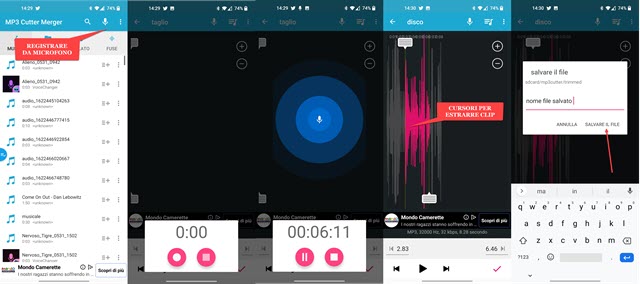
Si tocca l'icona del microfono per visualizzare il pulsante circolare rosso con cui iniziare la registrazione. Si può poi mettere in pausa o interrompere la registrazione andando sulla icona quadrata. Visualizzeremo lo spettro audio nello schermo insieme a due cursori con cui potremo selezionare solo una parte della registrazione.
Per salvare il file si tocca sulla icona della spunta posta a destra del player. Ci verrà mostrato un popup con il percorso e la cartella di destinazione del file. Se ne digita il nome per salvarlo. Le registrazioni verranno anche salvate nella cartella drawable_record, sottocartella di FusionMaker, con il nome di lins.mp3.
Se una registrazione non viene salvata automaticamente, cancella quella precedente. Per la estrazione di una clip audio, ovvero per dividere un audio mediante i due cursori, si va nella scheda Musica e si tocca su un file.
Questo verrà riprodotto e si potrà agire sui due cursori per estrarre la clip. Si va poi sul baffo in basso a destra.
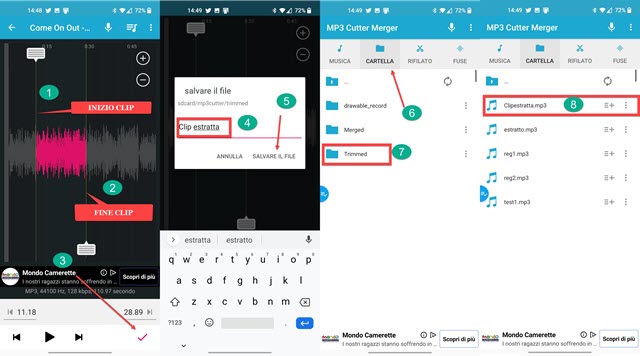
Si digita il nome del file e si salva. Lo si potrà ritrovare nella cartella Trimmed sottocartella di FusionMaker.
Infine si possono unire due o più file audio MP3 toccando sulla icona del menù con il più ☰+ per aggiungerli all'elenco che può essere visualizzato toccando sul pulsante ☰✔ posto sul bordo sinistro dello schermo.
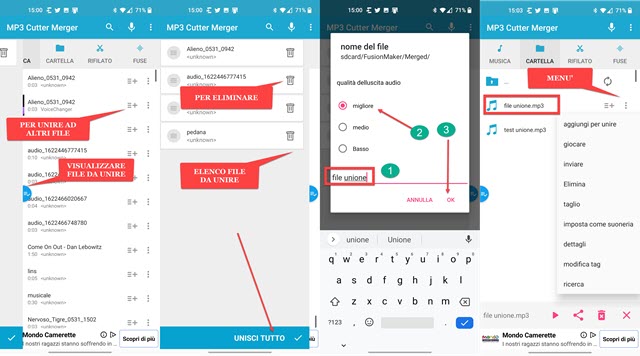
Ciascun elemento dell'elenco dei file da unire potrà essere eliminato toccando sul cestino posto accanto.
Per procedere all'unione dei file si va in basso su Unisci Tutto. Ci verrà mostrata una finestra popup in cui scegliere la qualità del file (migliore, medio o basso) per poi andare su OK. Il file risultante dall'unione degli audio dell'elenco potrà poi essere trovato andando nella scheda Cartella cercandolo su FusionMaker per poi andare nella sottocartella Merged. Toccando il menù dei tre puntini, accanto a ciascun file, si potrà riprodurlo, eliminarlo, impostarlo come suoneria, unirlo con altri, estrarne una clip (taglio) e visualizzarne i dettagli.



Nessun commento :
Posta un commento
Non inserire link cliccabili altrimenti il commento verrà eliminato. Metti la spunta a Inviami notifiche per essere avvertito via email di nuovi commenti.
Info sulla Privacy